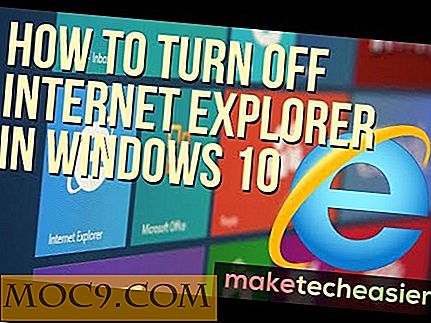Πώς να ενεργοποιήσετε τη σκοτεινή λειτουργία στα Windows 10
Στα Windows 10, η οπτική εμφάνιση του λειτουργικού συστήματος άλλαξε ένα δίκαιο κομμάτι με όλα αυτά τα γκρίζα φόντα, τις λευκές γραμμές τίτλου κ.λπ. Με το σχέδιο χρώματος φωτός, το παράθυρο 10 φαίνεται ελάχιστο όταν πρόκειται για τις σύγχρονες εφαρμογές και τον πίνακα ρυθμίσεων. Όλα αυτά είναι καλά και καλά, αλλά αν νομίζετε ότι το σχέδιο χρωμάτων είναι πολύ ελαφρύ για τα μάτια σας ή αν θέλετε απλώς να δείτε τη σκοτεινή πλευρά των Windows, τότε μπορείτε πραγματικά να ενεργοποιήσετε τη σκοτεινή λειτουργία στα Windows 10.
Ακολουθεί ο τρόπος με τον οποίο μπορείτε εύκολα να ενεργοποιήσετε τη σκοτεινή λειτουργία.
Σημείωση: Επειδή πρόκειται να περιπλανηθούμε με το μητρώο των Windows, βεβαιωθείτε ότι έχετε ένα καλό αντίγραφο ασφαλείας του.
Ενεργοποιήστε τη σκοτεινή λειτουργία στα Windows 10
Πριν προχωρήσουμε περαιτέρω, ένα πράγμα που πρέπει να θυμάστε είναι ότι το Dark Mode στα Windows 10 δεν έχει ολοκληρωθεί ακόμα. Έτσι μπορεί να βρείτε ασυνέπειες. Ακολουθήστε τη διαδικασία μόνο αν ξέρετε τι κάνετε.
Ενεργοποίηση της σκοτεινής λειτουργίας στα Windows 10 είναι εύκολη. το μόνο που έχετε να κάνετε είναι να δημιουργήσετε ένα ζευγάρι κλειδιών μητρώου. Για να το κάνετε αυτό, πατήστε "Win + R", πληκτρολογήστε regedit και πατήστε το κουμπί Enter.
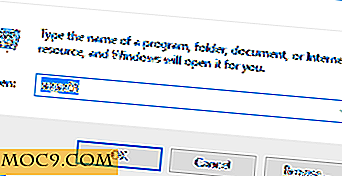
Η παραπάνω ενέργεια θα ανοίξει το Μητρώο των Windows. Εδώ, μεταβείτε στο ακόλουθο πλήκτρο.
HKEY_LOCAL_MACHINE \ ΛΟΓΙΣΜΙΚΟ \ Microsoft \ Windows \ CurrentVersion \ Θέματα \

Πρέπει να δημιουργήσουμε ένα νέο δευτερεύον κλειδί για το κλειδί Themes. Για να το κάνετε αυτό, κάντε δεξί κλικ στο "Θέματα" και επιλέξτε την επιλογή "Νέα" και, στη συνέχεια, "Κλειδί".

Ονομάστε το νέο κλειδί ως "Εξατομίκευση" και πατήστε το πλήκτρο Enter για να επιβεβαιώσετε το όνομα.

Αφού δημιουργηθεί το κλειδί, επιλέξτε το κλειδί, κάντε δεξί κλικ στο δεξιό παράθυρο και επιλέξτε την επιλογή "Νέα -> Τιμή DWORD (32-bit)". Αυτή η ενέργεια θα δημιουργήσει μια νέα τιμή DWORD.

Ονομάστε τη νέα τιμή ως "AppsUseLightTheme" και πατήστε το κουμπί Enter. Από προεπιλογή, τα δεδομένα τιμής έχουν οριστεί σε "0", επομένως δεν χρειάζεται να αλλάξετε δεδομένα αξίας.

Μόλις ολοκληρώσετε τη δημιουργία της νέας τιμής, πρέπει να δημιουργήσετε μια άλλη τιμή. Μεταβείτε στο ακόλουθο κλειδί στο μητρώο των Windows.
HKEY_CURRENT_USER \ ΛΟΓΙΣΜΙΚΟ \ Microsoft \ Windows \ CurrentVersion \ Θέματα \ Προσαρμογή \

Εάν δεν μπορείτε να βρείτε το πλήκτρο "Εξατομίκευση", τότε δημιουργήστε ένα όπως φαίνεται στα παραπάνω βήματα. Μόλις είστε στο κλειδί, κάντε δεξί κλικ στο δεξιό τμήμα του παραθύρου, επιλέξτε την επιλογή "Νέα" και, στη συνέχεια, "Τιμή DWORD (32-bit)".

Αυτή η ενέργεια δημιουργεί μια κενή τιμή. Μετονομάστε την τιμή στο "AppsUseLightTheme". Όπως ακριβώς και πριν, τα δεδομένα προεπιλεγμένης τιμής έχουν οριστεί σε "0", οπότε δεν χρειάζεται να αλλάξετε δεδομένα αξίας.

Μόλις ολοκληρώσετε τη δημιουργία των κλειδιών, απλώς επανεκκινήστε ή αποσυνδεθείτε και συνδεθείτε ξανά για να δείτε τις αλλαγές. Όπως βλέπετε, η σκοτεινή λειτουργία δεν είναι ένα ολοκληρωμένο χαρακτηριστικό (η γραμμή τίτλου είναι αναποτελεσματική). Αλλά μόλις ολοκληρωθεί, ίσως βρείτε τις εγγενείς επιλογές για να την ενεργοποιήσετε ή να την απενεργοποιήσετε (ελπίζουμε).

Προς το παρόν υπάρχουν ασυνέπειες στη σκοτεινή λειτουργία, όπως δεν εμφανίζονται τα κουμπιά ελαχιστοποίησης, μεγιστοποίησης και κλεισίματος. Εάν θέλετε να επαναφέρετε τα δεδομένα, αλλάξτε τα δεδομένα τιμών και για τις δύο τιμές σε "1" ή απλά να διαγράψετε τις τιμές μητρώου που έχετε δημιουργήσει νωρίτερα.
Κάντε το σχόλιο παρακάτω που μοιράζεται τις σκέψεις και τις εμπειρίες σας σχετικά με τη χρήση της παραπάνω μεθόδου για να ενεργοποιήσετε τη Σκοτεινή λειτουργία στα Windows 10.